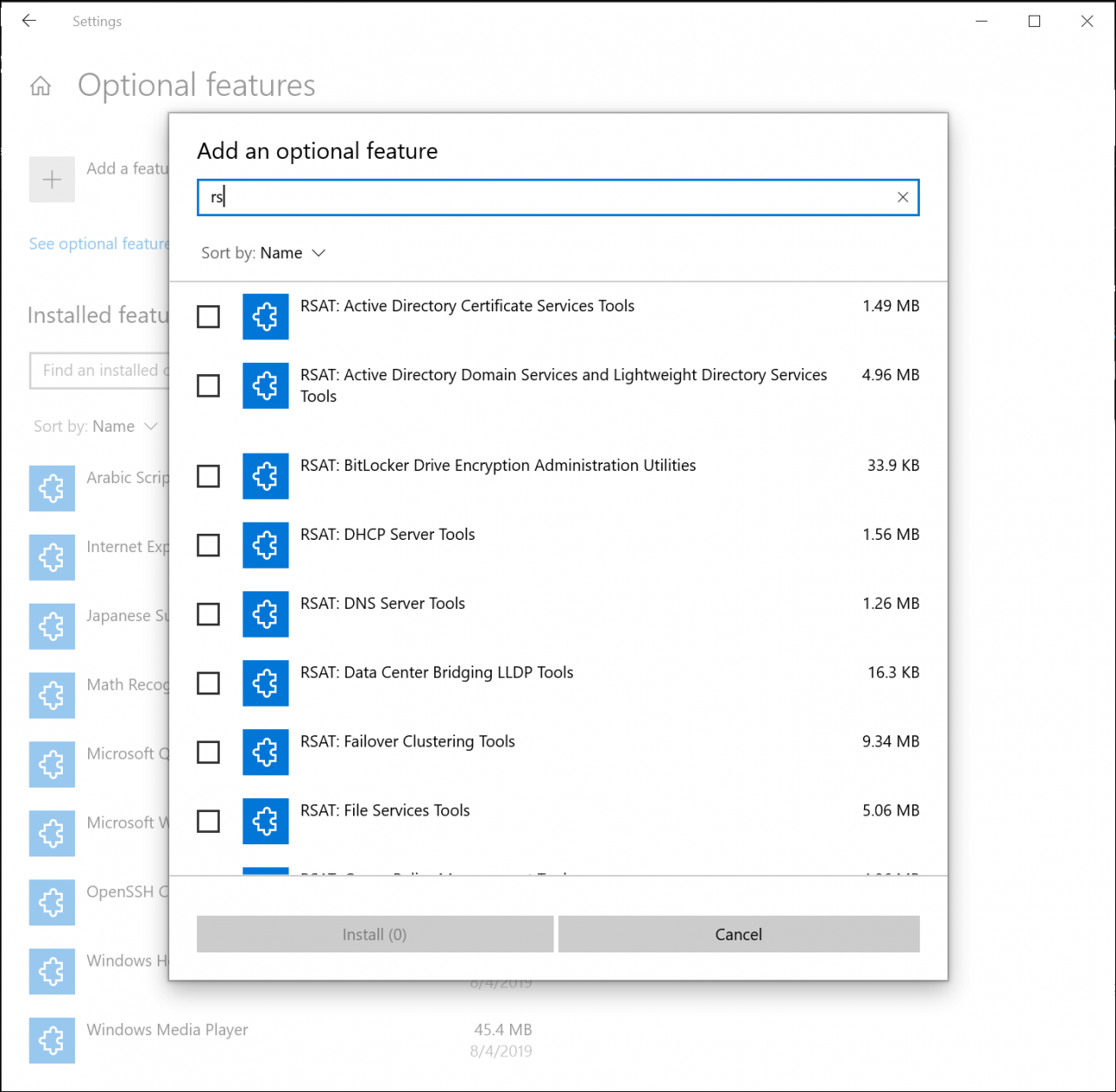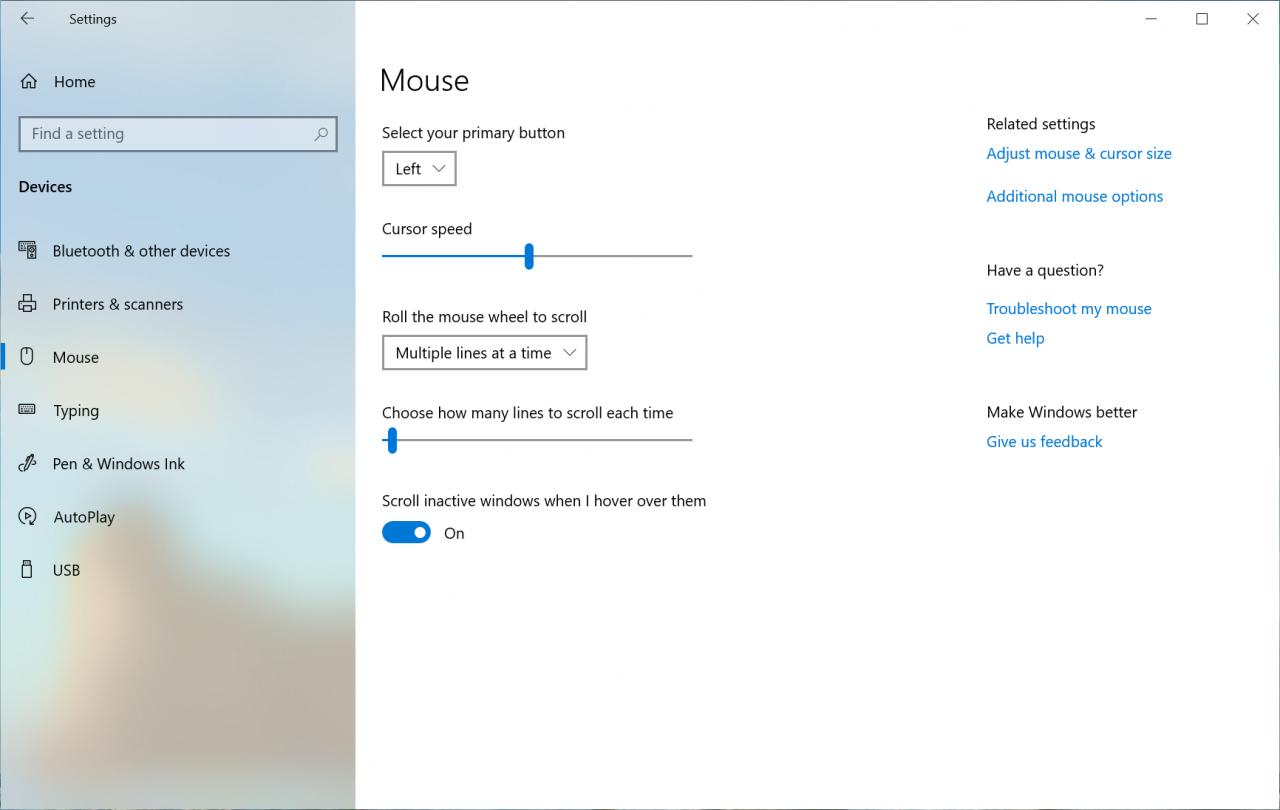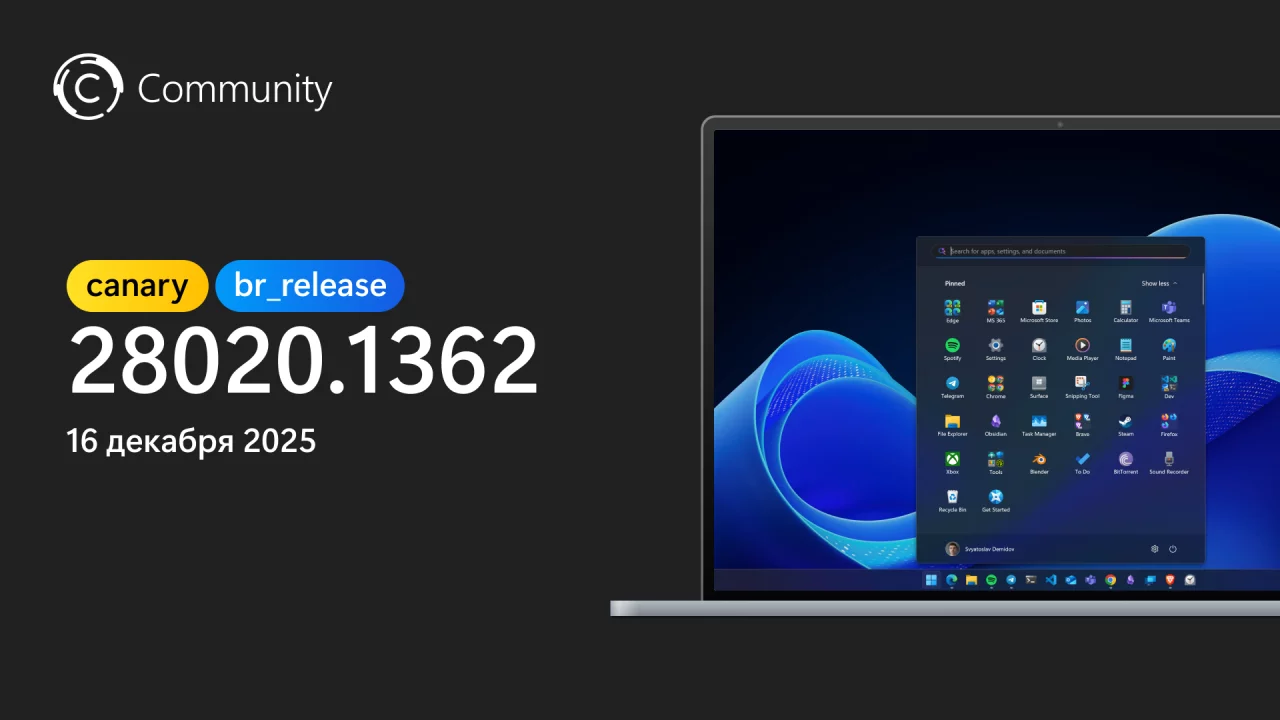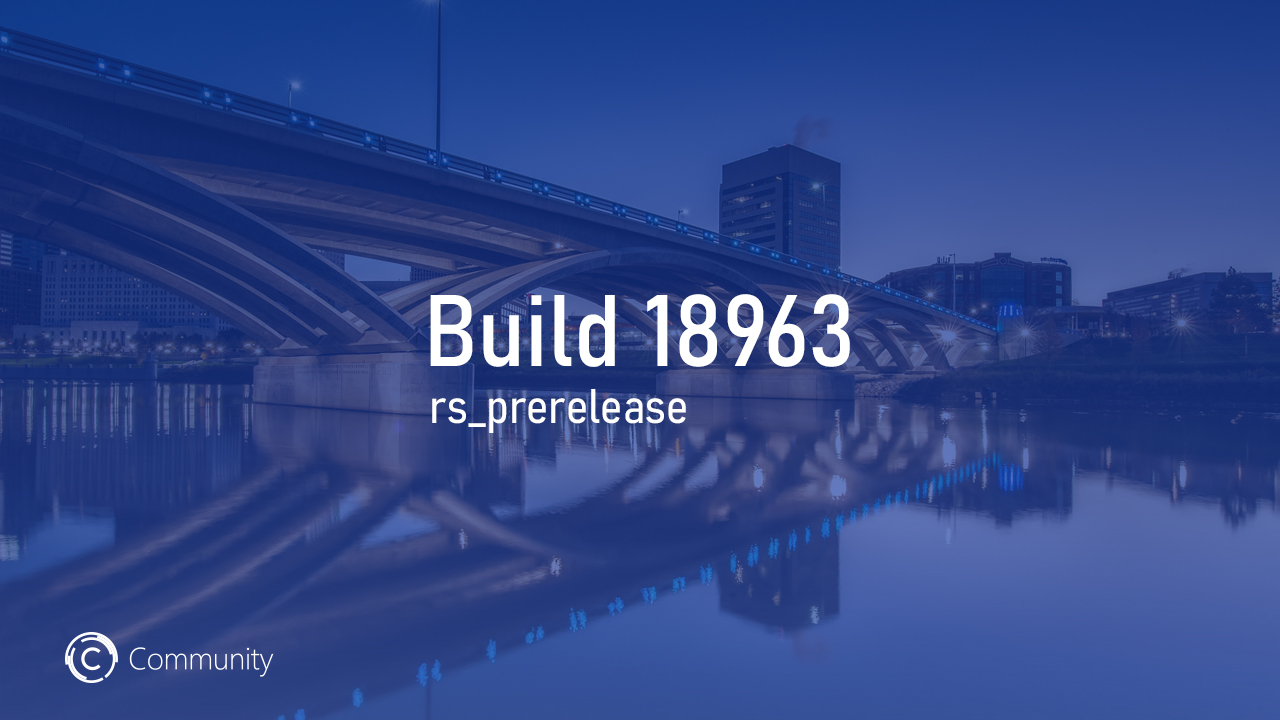
Добрый вечер, друзья! Компания Microsoft выпустила новую предварительную сборку Windows 10 20H1 под номером 18963 для участников программы Windows Insider, использующих каналы Fast и Skip Ahead.
Напоминаем, что разработка этого функционального обновления находится на ранней стадии, поэтому текущие сборки могут содержать довольно неприятные ошибки. Если вам необходима большая стабильность, то рекомендуем перейти на каналы Slow (Поздний доступ) или Release Preview.
Новшества
Температура GPU в «Диспетчере задач»
Пользователи давно просили добавить поддержку вывода температуры графического чипа в «Диспетчере задач», и в этой сборке Microsoft готова представить такую возможность. Если у вас есть дискретная видеокарта, то её температура теперь будет отображаться на вкладке «Производительность».
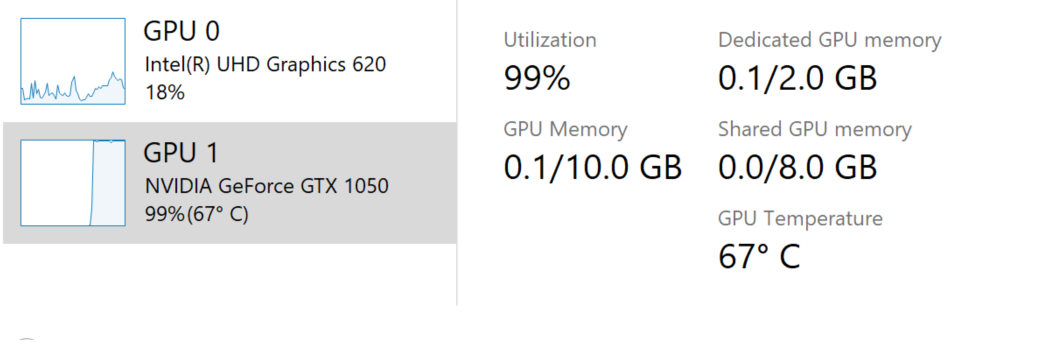
Примечания:
- Отображение температуры графического процессора в «Диспетчере задач» сейчас поддерживается только при наличии дискретной видеокарты.
- Вам может понадобиться обновлённый графический драйвер, чтобы появилась информация о температуре. В частности, требуется драйвер, который поддерживает WDDM версии 2.4 и выше. Чтобы увидеть, какая версия WDDM используется на вашем ПК, нажмите WIN+R, введите dxdiag, нажмите Enter и на вкладке «Экран» в разделе «Драйверы» вы сможете найти «Модель WDDM».
- В настоящий момент поддерживается вывод значений температуры только в градусах Цельсия.
Переименование виртуальных рабочих столов
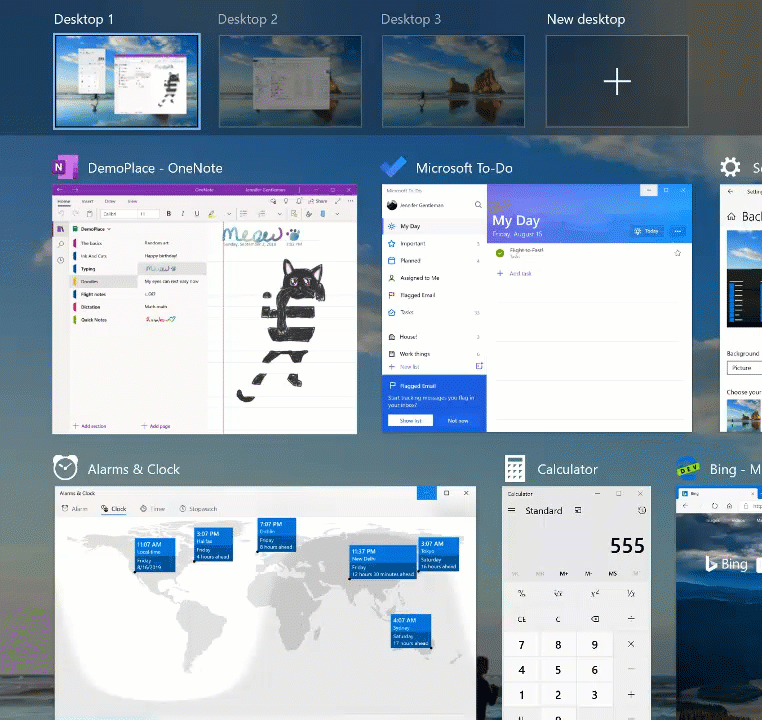
Виртуальные рабочие столы существуют для визуального и когнитивного разделения задач на вашем компьютере. Они также полезны при проведении презентаций, позволяя готовить демонстрации на разных рабочих столах. Многие пользователи неоднократно просили добавить возможность задавать имена для виртуальных рабочих столов, чтобы упрочить их разделение, и Microsoft готова представить такую функцию.
Чтобы попробовать изменение, откройте «Представление задач» (кнопка на панели задач или сочетание WIN+Tab), нажмите на имя вашего рабочего стола и вы увидите редактируемое поле, в котором вы можете написать всё, что угодно (в том числе добавить смайлики). Также вы можете кликнуть правой кнопкой мыши по рабочему столу и в контекстном меню появится параметры для его переименования.
Выбранные названия сохраняются после перезагрузки.
На текущий момент изменение доступно для 50% инсайдеров на канале «Ранний доступ», так как компания оценивает качество функции. В ближайшие несколько недель Microsoft будет постепенно распространять изменение на остальных инсайдеров.
Улучшения страницы дополнительных возможностей
Основываясь на отзывах, Microsoft внесла ряд улучшений в удобство использования страницы «Дополнительные возможности» («Параметры» -> «Приложения» -> «Дополнительные возможности»):
- Множественный выбор: теперь вы можете выбирать и устанавливать несколько дополнительных функций одновременно.
- Улучшенное управление списками: теперь вы можете осуществлять поиск по списку функций, сортировать их по имени, размеру и дате установки.
- Больше полезной информации: теперь вы можете увидеть дату установки для каждой конкретной функции в разделе «Установленные функции». Также для функций в списке доступных для установки в описание добавлена информация о зависимостях.
- Упрощённая навигация по страницам. Просматривайте статус последних установок/удалений/отмен прямо на главной странице в разделе «Последние действия». Теперь вы можете добавлять дополнительные функции и просматривать историю с помощью всплывающих диалоговых окон, так что вам больше не придётся покидать главную страницу.
На текущий момент изменение доступно для 50% инсайдеров на канале «Ранний доступ», так как компания оценивает качество функции. В ближайшие несколько недель Microsoft будет постепенно распространять изменение на остальных инсайдеров.
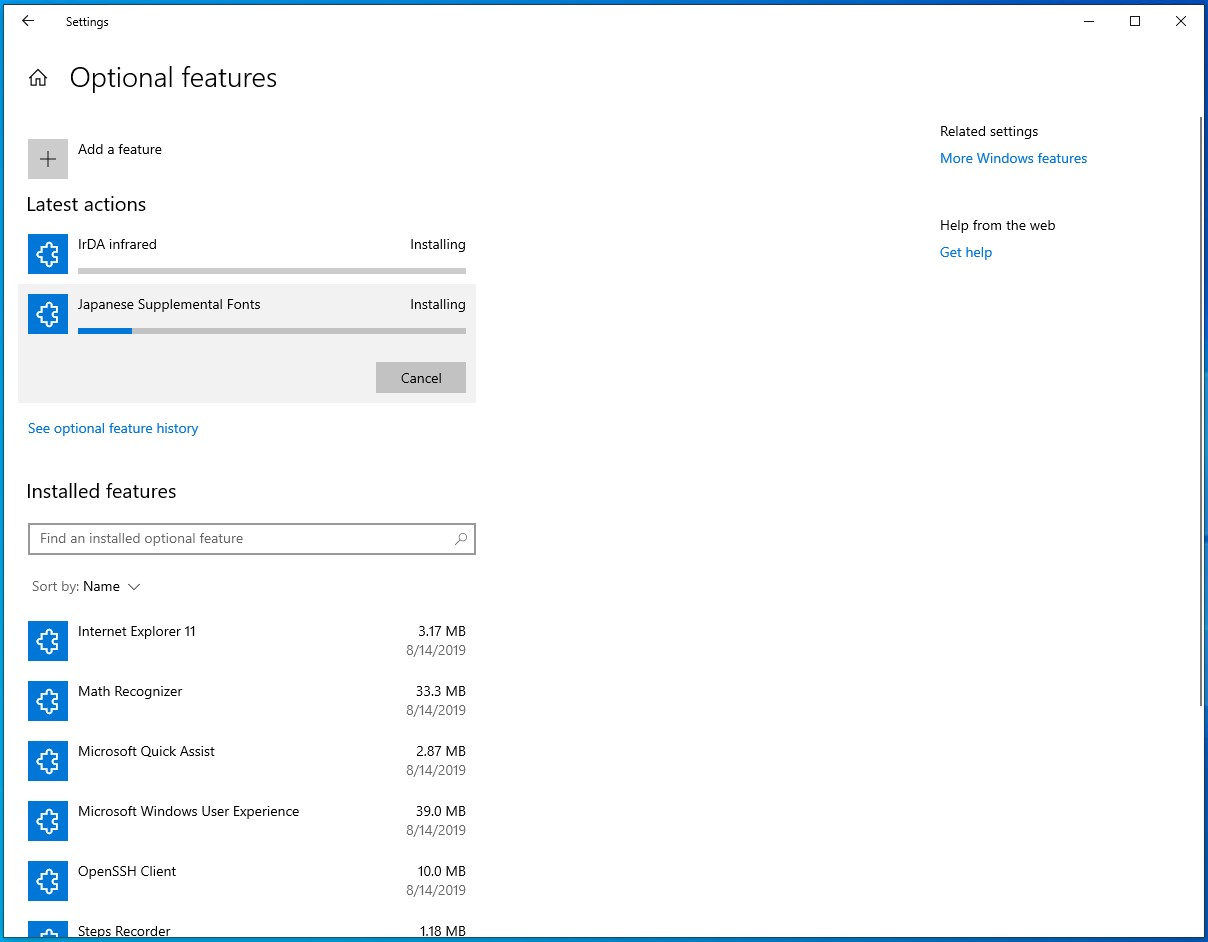
В «Параметрах» появилась настройка скорости курсора мыши
Как уже заметили некоторые инсайдеры, теперь вы можете настраивать скорость курсора мыши прямо в приложении «Параметры». Компания продолжает работать над сближением «Параметров» и классической «Панели управления». Найти настройку можно в разделе «Параметры» -> «Устройства» -> «Мышь».
«Блокнот» будет обновляться через Microsoft Store
Более 30 лет «Блокнот» является любимым текстовым редактором в Windows. За последнее время Microsoft внесла ряд небольших улучшений в «Блокнот», основываясь на отзывах пользователей, в том числе расширенную поддержку окончаний строк и указание на наличие несохранённого содержимого. В этой сборке компания делает ещё одно изменение, благодаря которому будущие обновления «Блокнота» будут автоматически приходить через Microsoft Store. Это позволит компании быстро реагировать на проблемы и отзывы независимо от версии операционной системы.
Улучшения Traditional Chinese IME
Компания Microsoft внесла несколько улучшений в работу Traditional Chinese IME. Подробную информацию об изменениях вы можете найти в официальном блоге.
Улучшение изменения изображений для учётных записей в Windows
Изменение изображения для учётных записей, которые вы используете для входа в Windows, теперь происходит лучше, чем когда-либо. Теперь ваше обновлённое изображение сразу начнёт отображаться в Windows, приложениях и многих сайтах Microsoft. Ранее вы могли видеть одновременно до трёх или четырёх разных изображений профиля в разных приложениях и сайтах. Чтобы опробовать изменение, зайдите в раздел «Ваши данные» в приложении «Параметры» и измените изображение профиля.
Шаги:
- Откройте раздел «Ваши данные» в приложении «Параметры». Для этого нажмите на клавишу Windows, введите «Ваши данные» и выберите «Данные учётной записи».
- Используйте элементы из раздела «Создать аватар», чтобы выбрать новое изображение для учётной записи.
- Проверьте, обновилось ли изображение в Windows, приложениях и на веб-сайтах.
Примечание. Мы по-прежнему работаем над многими сайтами и приложениями, которые необходимо обновить, чтобы они хорошо работали с этой функцией. Например, элемент управления учётной записью, который отображается в правом верхнем углу многих веб-сайтов Microsoft, в настоящее время отображается обновляется каждые 24 часа. Это будет изменено в ближайшие несколько месяцев, чтобы элемент быстро обновлялся при изменении изображения вашей учётной записи.
Другие обновления для инсайдеров
Улучшение поиска Windows
Microsoft сделала несколько улучшений поиска на стороне сервера, которые были внедрены на основе отзывов:
Улучшенная проверка орфографии для поиска в приложениях и настройках.
Поиск Windows включает в себя встроенную систему проверки орфографии, которая помогает вам найти то, что вы ищете. Когда вы быстро печатаете, иногда случаются опечатки, так что Microsoft рада объявить об улучшении системы проверки орфографии, чтобы интеллектуально понимать и исправлять мелкие опечатки, такие как «powerpiont» and «exce;», которые ранее не давали результатов поиска. С этими изменениями вы сможете быстрее получить нужный результат поиска. Эта функция доступна как на инсайдерских сборках, так и на релизных версиях системы в англоязычных регионах.
Подсказки по улучшению результатов поиска.
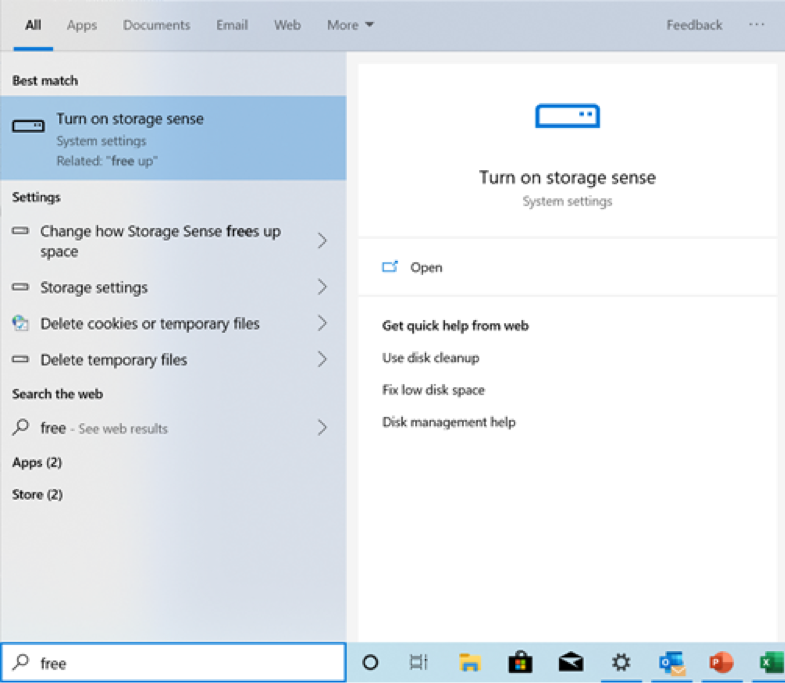
Microsoft хочет предоставить пользователям простой в использовании интерфейс поиска, и ключевым аспектом для этого является облегчение понимания результатов поиска. Иногда результаты поиска по настройкам не соответствуют вашему запросу, и поэтому в некоторых случаях рядом с результатом поиска будет выводиться надпись «Related:», чтобы вы могли понять, почему появился тот или иной результат. В ближайшее время функция будет улучшена и будет поддерживать поиск по приложениям. Эта функция доступна как на инсайдерских сборках, так и на релизных версиях системы в английском языке (США).
Улучшенная домашняя страница поиска для большего количества пользователей.
Вместе с Windows 10 May 2019 Update компания обновила домашнюю страницу поиска, которая помогает сэкономить время, так как обеспечивает доступ к наиболее часто используемым приложениям и последним действиям. Получив положительные отзывы, Microsoft делает его доступным для большего количества пользователей, использующих Windows 10 October 2018 Update или более новую версию.
Вот так новый поиск выглядит в Windows 10 October 2018 Update:

Исправления и улучшения
- Исправлена проблема, из-за которой при подключении к Интернету через сотовую или локальную сеть статус подключения показывал, что вы не подключены к Интернету, несмотря на то, что вы могли использовать Интернет-соединение.
- Исправлена проблема, из-за которой иногда выбор элемента в окне прогнозирования японского IME не совпадал со строкой композиции.
- Исправлена проблема, из-за которой выбор элементов прогнозирования с помощью цифровых клавиш для нового Simplified Chinese IME не совпадал со строкой композиции.
- Исправлена проблема, влиявшая на скорость набора текста через удалённый рабочий стол.
- Исправлена проблема, из-за которой в некоторых местах при использовании восточноазиатских языков Emoji Panel автоматически закрывался после ввода одного смайлика, несмотря на то, что была включена опция для оставления панели в открытом состоянии.
- Исправлена проблема, из-за которой ввод очень длинной строки с использованием клавиатуры Vietnamese Telex без фиксации мог привести к сбою в работе основного приложения.
- Исправлена проблема, из-за которой сенсорная клавиатура вводила точку при нажатии на пробел при наборе текста на корейском языке.
- Исправлена проблема, из-за которой при отключении групповой политики «Разрешить персонализацию ввода» происходил сбой при осуществлении поиска.
- Исправлена проблема, из-за которой поиск не возвращал результаты после отключения от Интернета при использовании локальной учётной записи.
- Исправлена проблема, из-за которой поле поиска на панели задач могло стать невидимым, если вы открывали меню «Пуск» во время ожидания установки обновления системы.
- Исправлена проблема, из-за которой сочетание клавиш WIN+C не вызывало Cortana у пользователей, получивших новую версию голосового помощника.
- Исправлена проблема, из-за которой календари iCloud не синхронизировались с приложением «Календарь».
- Чтобы сэкономить место на жёстком диске, приложение Connect было выведено из состава системы и доступно для загрузки в качестве дополнительной функции из приложения «Параметры».
- Исправлена проблема, из-за которой в последних сборках не удавалось настроить Windows Hello из приложения «Параметры».
- Исправлена проблема, из-за которой при открытых настройках звука при использовании аппаратных клавиш регулировки громкости ползунок громкости в настройках мог не синхронизироваться с текущим значением.
- Исправлена проблема, из-за которой выпадающий список «настройки графики» для приложений из Microsoft Store был пустым.
- Исправлена проблема, влиявшая на стабильность работы создания фрагмента экрана в предыдущих сборках.
Известные ошибки
- Инсайдеры могут заметить новый параметр «Загрузка из облака» в среде восстановления Windows (WinRE) в разделе «Вернуть компьютер в исходное состояние». Эта функция ещё не работает. Microsoft сообщит, когда вы сможете её опробовать.
- Возникла проблема со старыми версиями античит-программ, используемых в играх, из-за которой после обновления до инсайдерских сборок 19H1 может возникать GSOD при запуске игр. Microsoft работает с партнёрами для внедрения обновлённого программного обеспечения с исправлением проблемы. Для многих игр уже выпущено обновление, исправляющее эту проблему. Чтобы минимизировать вероятность появления этой проблемы, убедитесь, что вы используете актуальные версии игр, прежде чем попытаетесь обновить операционную систему. Microsoft также работает с разработчиками античит-систем, чтобы решить подобные проблемы, которые могут возникнуть в сборках 20H1, и постараться свести к минимуму вероятность их появления в будущем.
- Некоторые устройства для чтения SD-карт Realtek могут работать некорректно. Проблема исследуется.
- Изучаются сообщения о том, что в некоторых приложениях не работают кнопки управления окном (свернуть, развернуть, закрыть). Если с используемым приложением возникнет такая проблема, то для закрытия приложения можно воспользоваться сочетанием клавиш Alt + F4.
Желаем вам удачного обновления!